So beheben Sie “Apple TV App ist derzeit nicht verfügbar” auf Apple TV und anderen Geräten

Gehen Sie diese effektiven Tipps zur Fehlerbehebung, wenn die TV -App nicht auf Ihrem Apple TV -Box oder anderen Fernseh-/Streaming -Geräten funktioniert und Fehler wie “wie“ wie “wie“ wie “Apple TV App ist momentan nicht verfügbar” oder “Inhalt nicht verfügbar. ““

Sie gehen in die TV -App, um beliebte Shows wie Severance zu sehen, aber die App sagt, dass sie jetzt nicht funktionieren kann, und fordert Sie auf, die Internetverbindung zu überprüfen. Sie tun das, aber das Problem geht weiter.
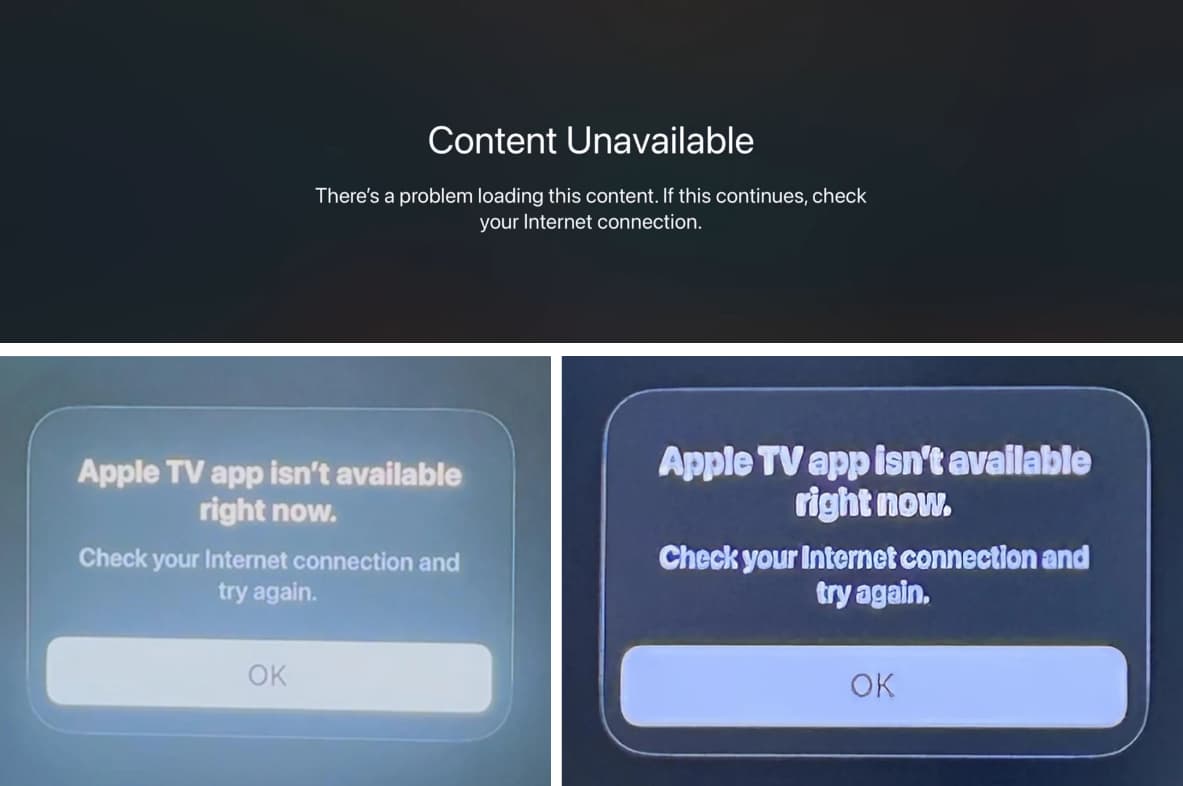
Dann denken Sie, es ist vielleicht ein systemweites Problem. Und um sicherzugehen, dass Sie andere Apps wie Netflix oder Prime Video überprüfen, aber sie funktionieren.
Inzwischen haben Sie herausgefunden, dass sich das Problem mit der TV -App auf diesem Gerät für Ihr Konto bezieht. Wenn Sie sich in einer solchen Situation befinden, hilft Ihnen die folgenden Schritte zur Fehlerbehebung. Wir beginnen zuerst mit den grundlegenden Lösungen.
Überprüfen Sie das Internet noch einmal auf Ihrem Apple TV
Öffnen Sie eine andere App wie Musik, Podcasts, Netflix oder Prime Video und überprüfen Sie, ob sie funktionieren. Sie können auch zu TVOS gehen Einstellungen > Allgemein > Um und beachten Sie die Wi-Fi-Netzwerkname. Schließen Sie dann Ihr iPhone, iPad oder Mac mit demselben Netzwerk an und überprüfen Sie, ob dieses Wi-Fi funktioniert.
Starten Sie Apple TV neu
Wenn Sie Ihre Apple TV -Box seit einiger Zeit nicht mehr ausgeschaltet haben, verwenden Sie das jetzt mit dem Hauptschalter (nicht dem Ausschalten oder Neu starten Optionen in TVOS -Einstellungen) und dann mit der TV -App nachzurufen. Wenn die App aufgrund von vorübergehenden Störungen nicht funktioniert, wird das Neustart des Geräts das Problem beheben.
Starten Sie Ihren Wi-Fi-Router neu
Selbst wenn Ihr WLAN funktioniert, aber eine oder ein paar Apps nicht, betreiben Sie Ihren Router mit dem Hauptwandschalter.
VPN ausschalten
Mit Apple TV können Sie aktuelle Versionen von TVOS ausführen, und können Sie ein VPN einrichten und verwenden, mit dem geolockierte Inhalte in einigen Streaming -Apps umgehen können. Die meisten führenden Apps können jedoch erkennen, wenn Sie ein VPN verwenden und damit nicht gut spielen. Wenn Sie also nicht TV sehen können, schalten Sie das VPN aus, wenn Sie eine verwenden.
Überprüfen Sie den Serverstatus von Apple
Die “Apple TV -App ist momentan nicht verfügbar” oder “Inhalt nicht verfügbar” Fehler kann auch aufgrund Ihres Fehlers, sondern von Apple’s angezeigt werden. Besuchen Sie die Systemstatusseite von Apple, um zu überprüfen, ob Apple TV steht vor jedem Serverprobleme.
Falls Apple TV aber verfügbar ist Apfelkonto Und iCloud -Konto und melden Sie sich an Dies könnte nicht bedeuten, dass Ihr Gerät nicht authentifizieren kann, ob Sie ein Active TV Abonnement haben. Warten Sie also, bis Apple alle diese Probleme behebt. Normalerweise haben Sie keine Ausfallzeit von mehr als ein paar Minuten bis ein paar Stunden.
Aktualisieren Sie Ihr Apple TV-Setup-Box
Bugs in TVOS können zwar selten ein weiterer Grund sein, warum bestimmte Apps nicht so funktionieren, wie sie sollten. Gehen Sie zu Apple TV Einstellungen > System > Software -Updates Installieren Sie die neueste Version von TVOS, die für Ihr Modell verfügbar sind.
Entfernen Sie sich als Benutzer und fügen Sie es erneut hinzu
Falls die obigen Grundtipps nicht geholfen haben, werden die folgenden fortschrittlichen Lösungen.
Mehrere Personen, die dem Problem „Apple TV App nicht verfügbar sind“ konfrontiert waren, konnten sie beheben, indem sie ihr Benutzerkonto aus dem Streaming-Gerät entfernt und dann neu anpassten.
Hier sind die Schritt-für-Schritt-Anweisungen, um dies zu tun und Ihre TV-App wieder zum Laufen zu bringen. Stellen Sie sicher, dass Sie Ihr iPhone oder iPad in der Nähe oder Ihr Apple -Account -Passwort bereit haben, damit Sie sich wieder anmelden können.
1) Öffnen die Einstellungen App Auf Ihrer Apple TV -Box.
2) Wählen Profile und Konten.
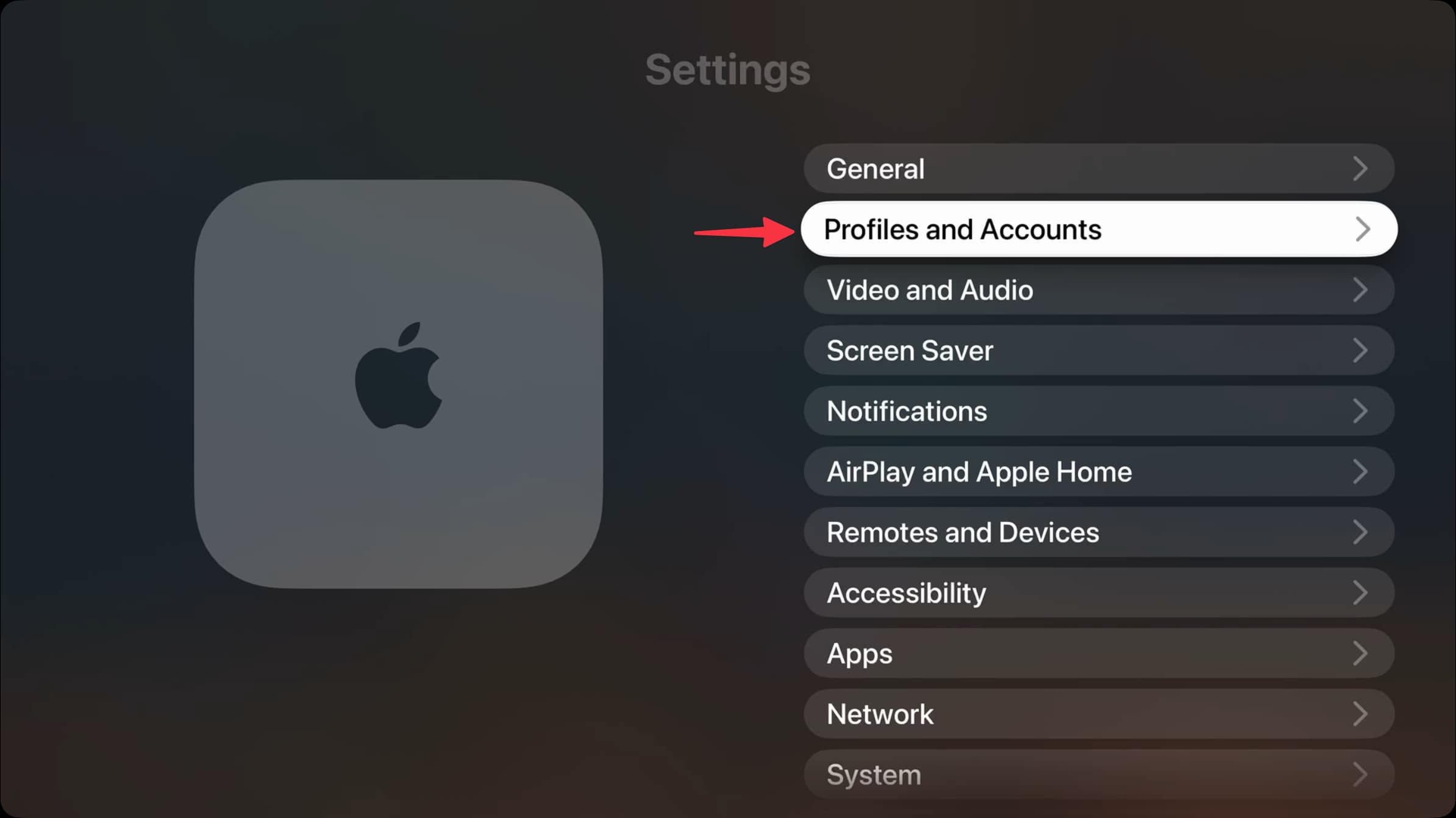
3) Wählen Ihr Konto Unter der Überschrift “Standard”.
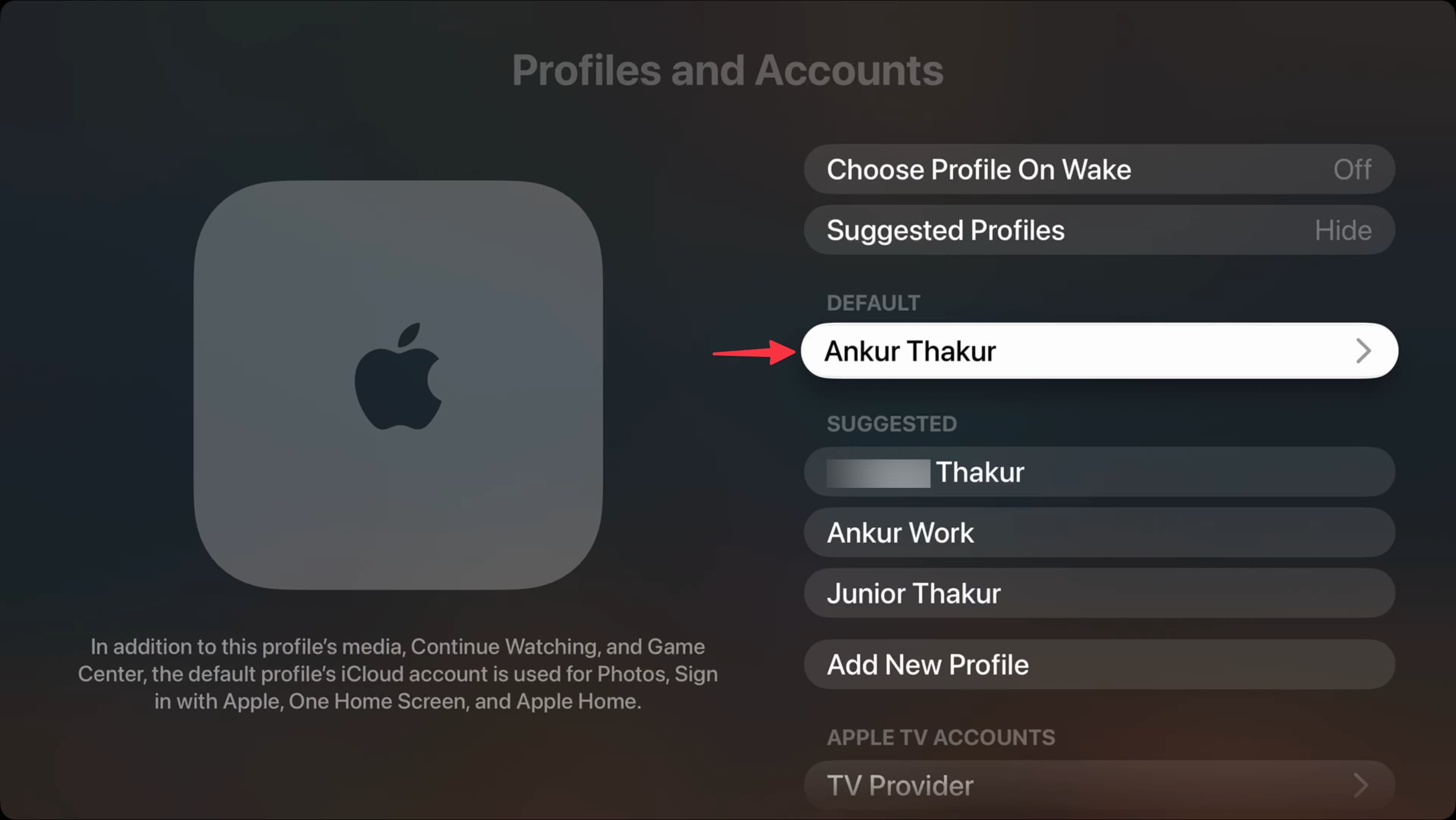
4) Schlag Profil entfernen von unten und bestätigen Sie, indem Sie klicken Entfernen.

5) Starten Sie Ihren Apple TV neu.
6) Kehre zu TVOS zurück Einstellungen > Profile und Konten und auswählen Standardprofil hinzufügen.
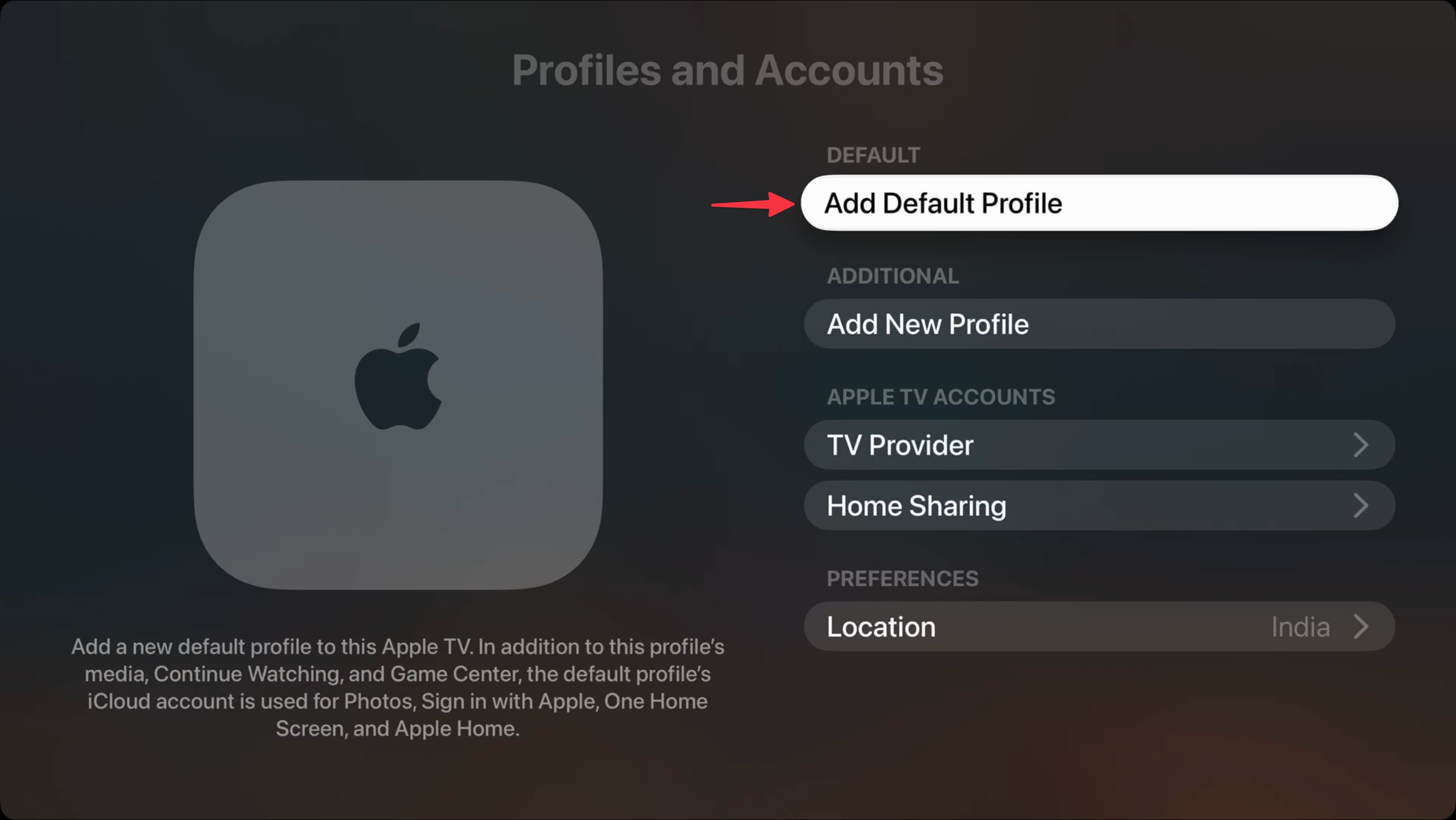
7) Jetzt, Melden Sie sich mit iPhone oder iPad an (schnell und einfach) oder Melden Sie sich manuell an mit Ihrem Apple -Konto Passwort.
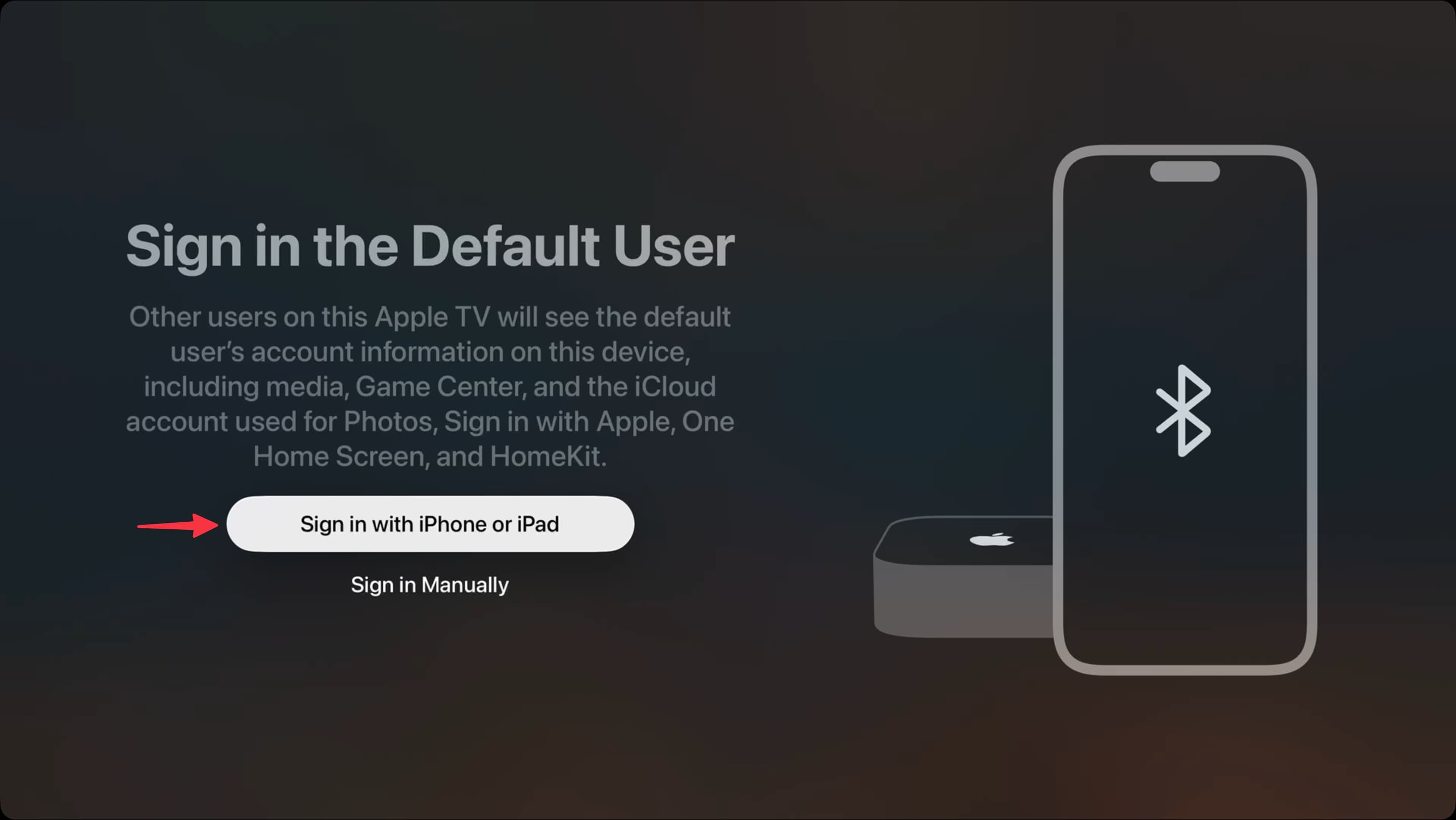
Wenn Sie das erstere wählen, wecken Sie Ihr iOS -Gerät und tippen Sie auf Verbinden Auf dem “Mach dich an diesem Apple TV?”? prompt.
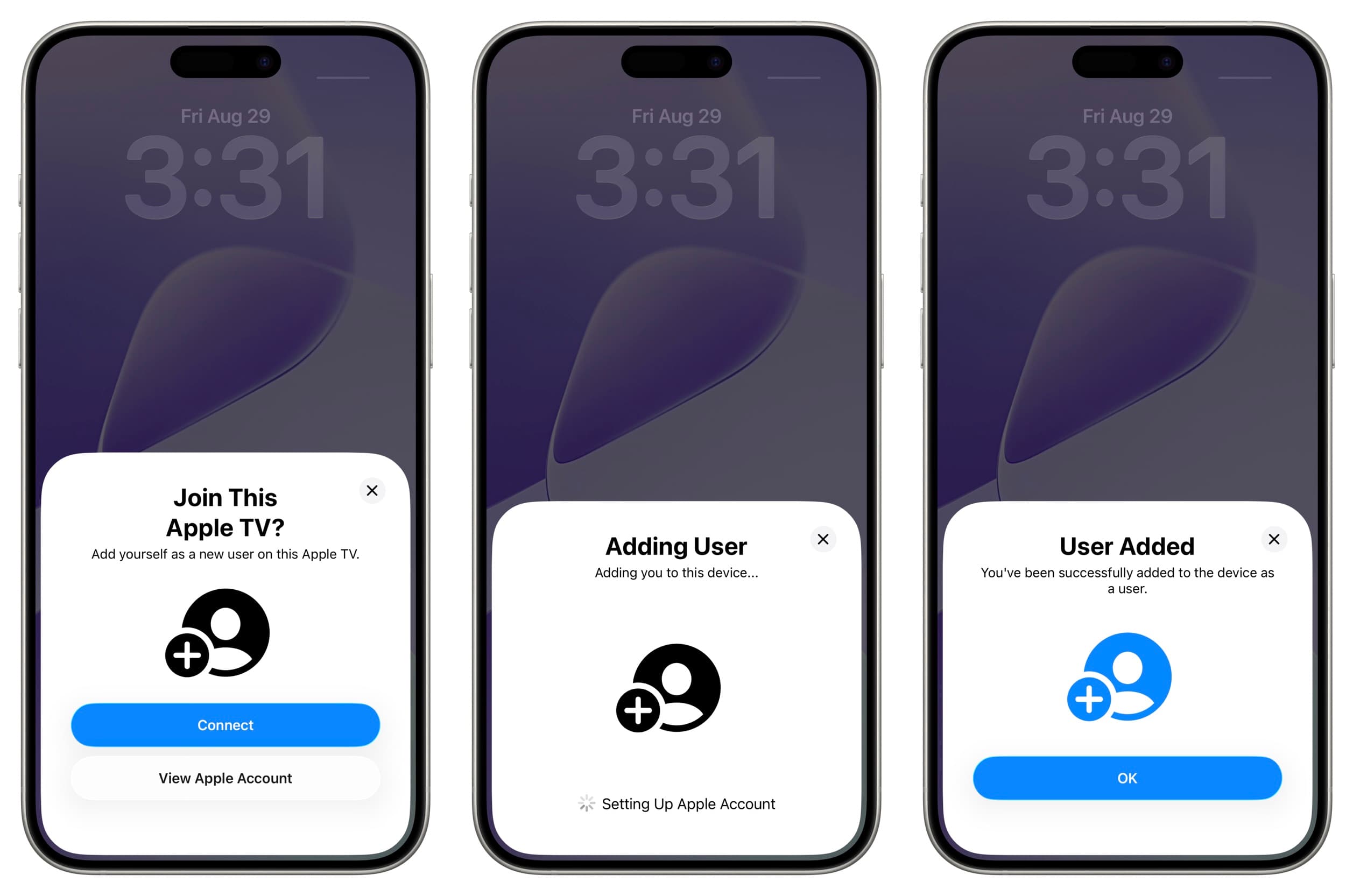
Sobald Sie sich wieder angemeldet haben, öffnen Sie die TV -App und sie sollte perfekt funktionieren, sodass Sie Hit -Shows wie Abfindung, Ted Lasso, Versuch und vieles mehr fangen können.
Melden Sie sich von Ihrem Apple -Konto an und melden Sie sich wieder an
Das Entfernen Ihres Profils aus Ihrem Apple TV ist mit der Anmeldung Ihres Apple -Kontos auf iOS und Mac vergleichbar. Wenn das Problem jedoch ungelöst bleibt, können Sie zu TVOS gehen Einstellungen > Profile und Konten > Wählen Sie Ihr Standardkonto aus > Speichern und melden Sie sich von Ihrem Apple -Konto ab. Starten Sie dann Ihren Fernseher neu und melden Sie sich wieder ein, damit Sie Apps herunterladen und aktualisieren können.
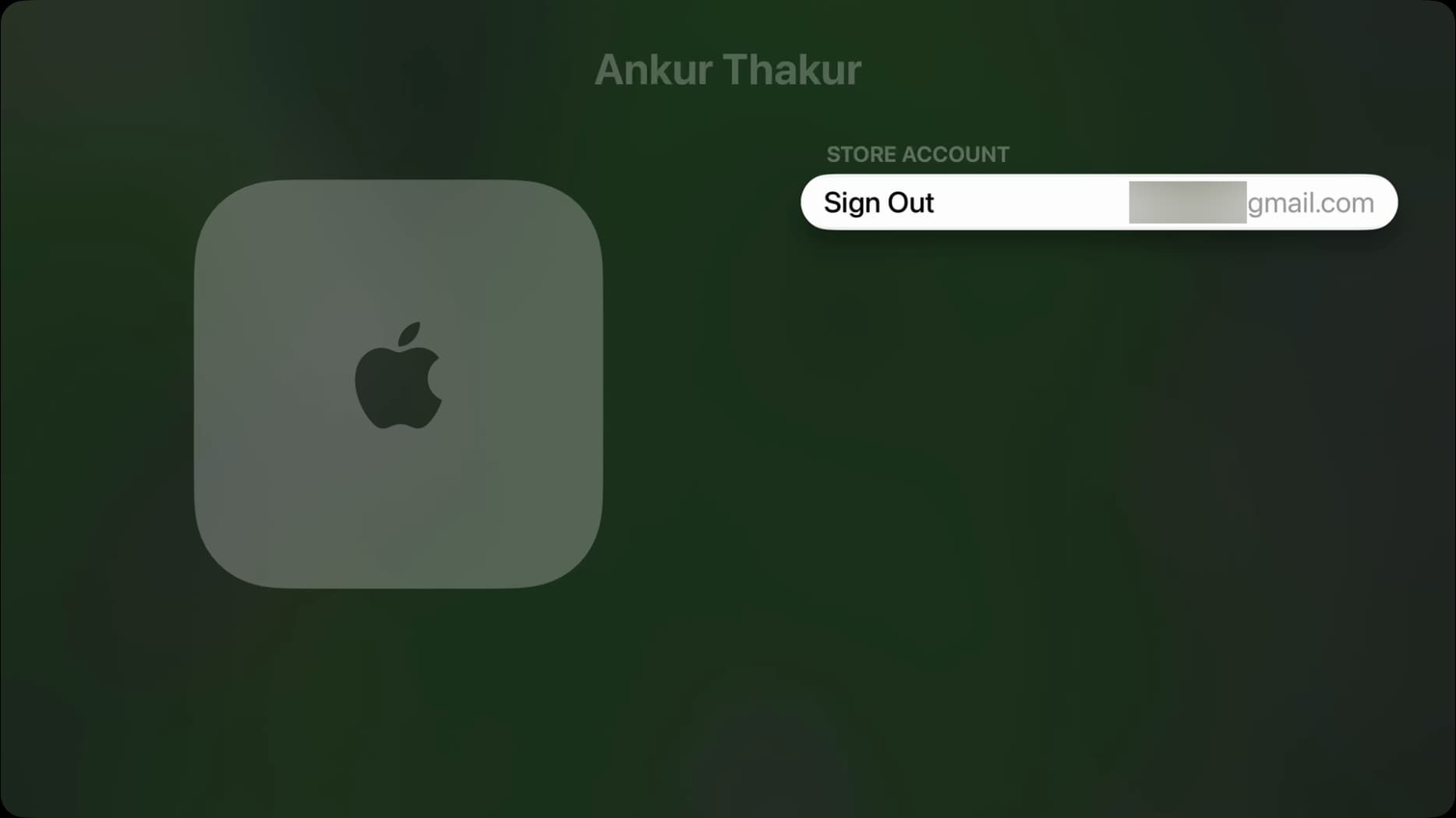
Setzen Sie Apple TV zurück und stellen Sie es erneut ein
Wenn das Problem schließlich ungelöst bleibt und Sie einige Stunden gewartet haben, kann der Grund, warum die TV -App nicht funktioniert, etwas Ernsthafteres sein. Um dies zu beheben, müssen Sie Ihr Apple TV löschen und ihn erneut einrichten. Es ist kein komplizierter Prozess, und Sie sollten es in weniger als 10 Minuten abschließen können.
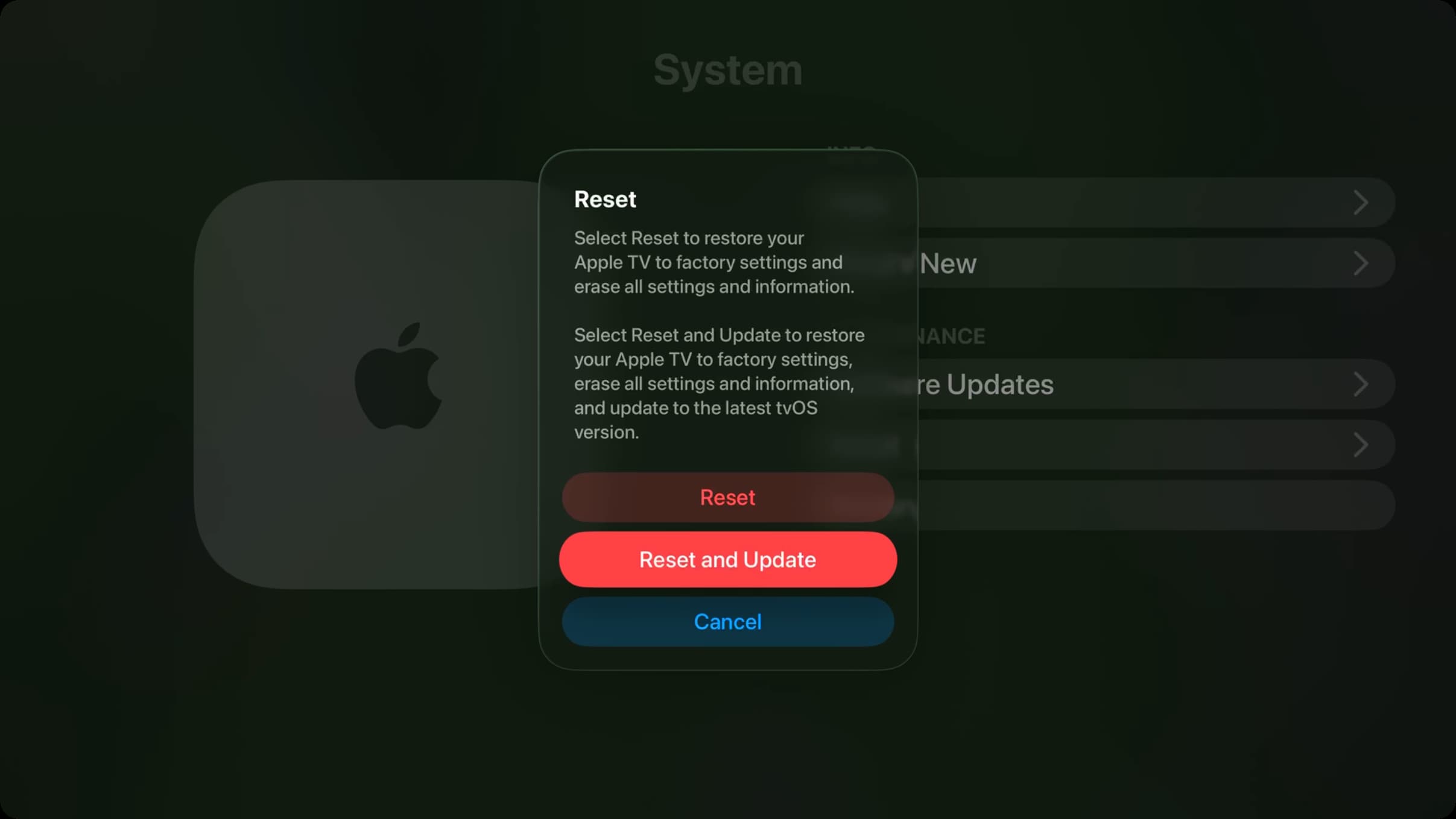
Wenn Sie sich mit diesem Problem auf Samsung, LG oder anderen Geräten stellen
Neben Apple-Geräten ist die TV-App auch auf Android-Telefonen, Windows-PCs, Xbox, PlayStation, Google TV, Amazon Fire TV, Xfinity und intelligenten Fernsehern von Samsung, LG, Sony, Vizio usw. verfügbar
Wenn Sie sich mit Problemen mit dem Streaming von Apple TV Inhalten auf diesen Plattformen stellen, sollten Sie diese schnelle Checkliste durchlaufen:
- Überprüfen Sie Ihr Internet.
- Überprüfen Sie den Serverstatus von Apple.
- Starten Sie Ihr Fernseh- oder Streaming -Gerät neu.
- Aktualisieren Sie die Apple TV -App aus dem jeweiligen App Store.
- Aktualisieren Sie das Fernseh- oder Streaming -Gerät selbst.
- Gehen Sie zur TV App, melden Sie sich aus Ihrem Apple -Konto an und melden Sie sich wieder an.
- Löschen und installieren Sie die Apple TV -App neu.
- Setzen Sie Smart Hub auf Samsung TV zurück. Wenn Sie ein Nicht-Samsung-Gerät haben, gehen Sie zu den Einstellungen und suchen Sie nach einer ähnlichen Option. Überprüfen Sie außerdem die Online -Fehlerbehebungsleitfäden oder wenden Sie sich an die offizielle Unterstützung für dieses Fernseh- oder Streaming -Gerät. Machen Sie eine Websuche nach so etwas wie “Apps funktionieren nicht an meinem[[Markenname]Smart Television. ““
Sobald Ihr Problem gelöst ist, erwähnen Sie bitte die genaue Lösung, die in den Kommentaren unten für Sie funktioniert hat. Dies wird anderen Menschen helfen, ihre Apple TV -App -Probleme zu beheben und Filme, Shows und Live -Spiele wie zuvor zu genießen.





